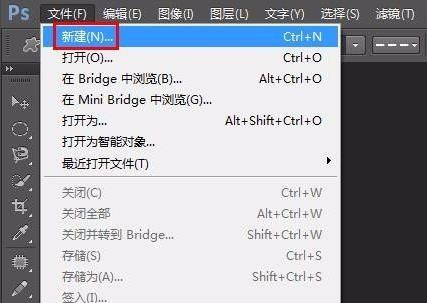windows7无法识别鼠标usb设备怎么办 windows7无法识别鼠标usb设备解决方法
很多用户都喜欢使用usb鼠标,但是有的windows7用户遇到了无法识别鼠标usb设备的情况,怎么办呢?有可能是鼠标问题,你可以尝试将它接到另一台电脑上看看,如果也不能用的话就换一个设备。另外,无法识别也有可能是鼠标驱动有问题,你可以打开设备管理器,找到鼠标设备右键选择更新驱动就可以了。
windows7无法识别鼠标usb设备怎么办:
1、如果你的鼠标出现没有反应的情况,你就把鼠标拔下来,然后插到电脑的另一个USB插口上面,刚插上可能系统不会识别,所以,在这种情况下你最好先重启一下,然后再开机时一般问题也就解决了;

2、如果换了插口,并且也重启了,但是鼠标依然没有反应,这时你要考虑一下是不是现在的鼠标驱动已经损坏。
3、我们这里的操作需要你先用一个ps2接口的鼠标来操作。操作完成才可以插入USB鼠标。在电脑属性页中,打开左上方的设备管理器,因为所有的电脑硬件全部都会显示在这里,硬件的驱动信息也是可以清楚的显示;
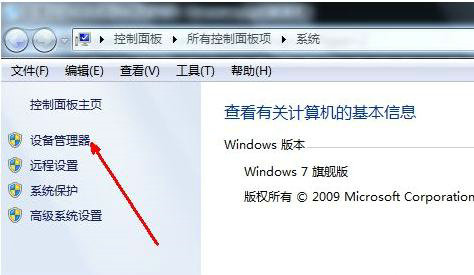
4、进入设备管理器,找到鼠标选项,打开之后,双击你的鼠标选项,打开鼠标属性页,这里有你的现有的鼠标驱动信息;
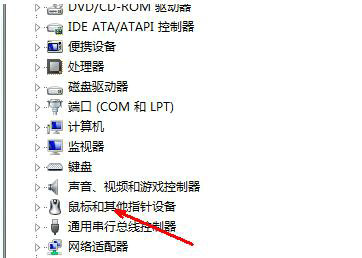
5、在鼠标属性页中,有关于驱动程序的详细信息,在最下面是一个卸载按钮,这就是卸载驱动的按钮,用鼠标点击这个卸载按钮,卸载当前的鼠标驱动;
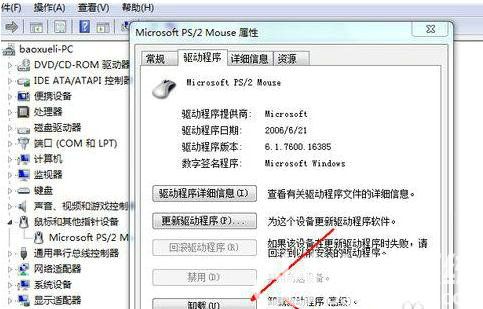
6、把你的ps2接口的鼠标拔下来,重新插上你的USB鼠标,插上之后,系统一般会开始自动安装驱动。如果没有安装,就再打开刚才的鼠标属性的页面,点击更新驱动程序按钮,更新一下驱动就可以了。
以上就是windows7无法识别鼠标usb设备怎么办 windows7无法识别鼠标usb设备解决方法的内容分享了。